आपके Wi-Fi इंटरनेट का है बुरा हाल, कहीं आपका पड़ोसी तो नहीं है ज़िम्मेदार!
वाईफाई पासवर्ड बदलने के लिए आईडी-पासवर्ड और आईपी एड्रेस चाहिए होगा जो मिलेगा नेटवर्क प्रोवाइडर से.
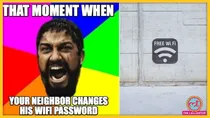
हर घर चुपचाप से यह कहता है कि अंदर इसमें कौन रहता है. रंगाई और पुताई से संबंधित एक नामी ब्रांड की ये फेमस टैग लाइन आपने सुनी होगी. अब इसमें क्या ही दिमाग लगाना की घर में कौन रहता है? सबको पता होता है. लेकिन यदि हम आपसे पूछें कि क्या आपको पता है कि आपके Wi-Fi में कौन रहता है. सवाल सुनकर झटका लगा ना.
आप सोचेंगे भला Wi-Fi में कौन रहेगा. तो जनाब हम बात कर रहे हैं आपके चिपकू पड़ोसी की जो बस एक फ़ाइल भेजनी है, या फिर शरारती चिंटू की जिसने ये बोलकर...अंकल बस दो मिनट का काम है, आपके वाई-फाई का पासवर्ड ले लिए हों. सबको पता है कि वो दो मिनट कभी खत्म नहीं होते. चिपकू पड़ोसी आपके वाई-फाई पर IPL का मजा लेते हैं और शरारती चिंटू गेमिंग के महायोद्धा बनने का. अब इनसे इतर कुछ खुराफाती तत्व भी होते हैं जो कहीं से आपके वाई-फाई का पासवर्ड पता कर लेते हैं और मजे करते हैं.

इतना पढ़कर हो सकता है आपको भी पता चल गया हो कि आपके वाई-फाई में कौन रहता है. लेकिन ये तो देशी तरीका हुआ. कितना अच्छा हो कि इसका पता आप खुद कर लें और साथ में भविष्य में इससे बच भी जाएं.
पता कैसे चलेगा कि कौन मेहमान बना है वाई-फाई पर?सबसे पहले जिस बात को नोटिस करिए वो है नेटवर्क स्पीड. हर Wi-Fi router की अपनी एक सीमा होती है कि वो कितनी स्पीड पर और कितने डिवाइस पर नेटवर्क सपोर्ट कर सकता है. जब भी कोई नेटवर्क प्रोवाइडर आपको कनेक्शन देता है तो इसके बारे में जरूर बताता है. जैसे कि इतने Mbps स्पीड मिलेगी और इतने डिवाइस को एक साथ कनेक्ट किया जा सकता है. अब Netflix या YouTube देखते समय स्क्रीन पर धीमी गति का सुदर्शन चक्र (buffering) दिखने लगे. कुछ भी असामान्य होने लगे, जैसे कि वाई-फाई डिसकनेक्ट होना या बंद होना तो समझ लीजिए..दया कुछ तो गड़बड़ है. आपको मिले डेटा का जल्दी खत्म होना या सफाचट हो जाना भी खतरे की घंटी है. वैसे मेहमानों की लिस्ट जानने के लिए आप CID बनें उसके पहले एक बार राउटर को रीस्टार्ट या रीसेट करके भी देख लीजिए. हो सकता है ऐसा किसी और वजह से भी हो रहा हो.

बहुत ताम-झाम नहीं करना है. सबसे पहले वाईफाई का पासवर्ड बदल डालिए. ऐसा करने से सभी कनेक्टेड डिवाइस को फिर से नए पासवर्ड की जरूरत पड़ेगी. हां ऐसा करना आपको भी थोड़ी तकलीफ देगा, क्योंकि आपको भी अपने सारे डिवाइस पर नया पासवर्ड डालना पड़ेगा. अब ये करने के लिए आपको आईडी-पासवर्ड और आईपी एड्रेस चाहिए होगा जो मिलेगा नेटवर्क प्रोवाइडर से. इसके बाद आपको ब्राउजर पर 192.168 से स्टार्ट होने वाला आईपी एड्रेस टाइप करना होगा और आईडी पासवर्ड डालते ही आप होंगे राउटर के अंदर. अब ये सब आपको थोड़ा उबाऊ लग सकता है, क्योंकि आमतौर पर नेटवर्क प्रोवाइडर्स खुद ही इसको सेट करके वाई-फाई का नाम और पासवर्ड दे देते हैं. लेकिन ये डिटेल आपके पास भी होने चाहिए. राउटर सेटिंग्स के अंदर आपको पासवर्ड बदलने का ऑप्शन मिलेगा. बढ़िया सा, लंबा सा, मिक्स्ड कैरेक्टर वाला पासवर्ड डालिए. वैसे आप चाहें तो यहीं पर आपको सारे कनेक्टेड डिवाइस भी दिख जाएंगे. हटा भी सकते हैं. अब एक काम की बात, यदि पासवर्ड टाइप का ऑप्शन WPA2 की जगह WEP हो तो उसको WPA2 ही रखिए. Wi-Fi Protected Access 2 किस्म के पासवर्ड को Wired Equivalent Privacy की तुलना में क्रेक करना काफी मुश्किल होता है. यदि Wi-Fi® Protected Setup (WPS) भी ऑन हो तो उसको भी ऑफ कर दीजिये. वजह हमने बता दी है.
वैसे राउटर सेटिंग्स में वाई-फाई नेटवर्क को छिपाने का भी ऑप्शन होता है. आप भी ऐसा कर सकते हैं और इसके बाद आपका वाई-फाई नेटवर्क सर्च करने पर दिखेगा ही नहीं. हां, आपको कभी नए डिवाइस कनेक्ट करने हैं तो फिर से राउटर सेटिंग्स में आकर इनेबल करना होगा. इस ऑप्शन की उपलब्धता आपके राउटर के ऊपर भी निर्भर करेगी.
ऐप के सहारेये बहुत नया तरीका है लेकिन चलन में है. कई नेटवर्क प्रोवाइडर्स अपनी सभी सर्विस के लिए ऐप बनाते हैं. जहां से आप अपना वाई-फाई मैनेज कर सकते हैं. कितने डिवाइस कनेक्ट हैं या फिर कितनी डेटा खपत हो गई. सब पता चल जाएगा और पासवर्ड तो बदल ही सकते हैं.
अब एक शानदार ट्रिक्स आपके लिएयदि आपको वाई-फाई शेयर करना पड़ता है, क्योंकि आपका काम वैसा है. जैसे कि कोई बिज़नेस है या फिर आपके यहां बहुत लोग आते हैं तो ये उपाय आपके लिए है. बार-बार वाई-फाई का यूजर नेम और पासवर्ड देने से बचने के लिए उसका एक क्यूआर कोड बनाकर चिपका दीजिये. अब जिसको वाई-फाई देना है उसको स्कैन करने के लिए बोलिए. सामने वाले के स्मार्टफोन पर सीधे वाईफाई कनेक्ट हो जाएगा और पासवर्ड भी शेयर नहीं होगा. क्यूआर कोड बनाने के लिए तमाम ऐप्स Google Play और App Store पर उपलब्ध हैं. स्मार्टफोन से भी वाई-फाई शेयर करने का ऑप्शन चुन सकते हैं. Android और iPhone दोनों में ये आसानी से हो जाता है.
---------------------------------------------------------------------------------------------------------------------------------
खर्चा-पानी: IPO में पैसे डूबे तो पेटीएम CEO के विजय शेखर ने बताई प्लानिंग
खर्चा-पानी: IPO में पैसे डूबे तो पेटीएम CEO के विजय शेखर ने बताई प्लानिंग

.webp?width=60)

